Nie można zaktualizować systemu Windows 7 do systemu Windows 10? Oto 5 poprawek
- Uruchom narzędzie do rozwiązywania problemów z aktualizacją
- Uruchom ponownie usługę BITS
- Wykonaj poprawkę rejestru
- Wyłącz swój program antywirusowy
- Użyj innego konta użytkownika
Jestem pewien, że byłeś absolutnie zachwycony, gdy dowiedziałeś się, że będziesz mógł bezpłatnie uaktualnić swój Windows 7 do Windows 10. Ale kiedy nadszedł wielki dzień, niespodziewany błąd 0x80246007 uderzył w komputery. Więc co powinieneś zrobić? Nie martw się, mamy rozwiązanie.

Co zrobić, jeśli system Windows 7 nie zostanie uaktualniony do systemu Windows 10?
Rozwiązanie 1 - Uruchom narzędzie do rozwiązywania problemów z aktualizacją
Oczywiście pierwszą rzeczą, którą powinieneś spróbować, jest uruchomienie narzędzia do rozwiązywania problemów z aktualizacją. Przejdź więc do Panelu sterowania, rozwiązywania problemów i aktualizacji rozwiązywania problemów i sprawdź, czy są dostępne jakieś poprawki.
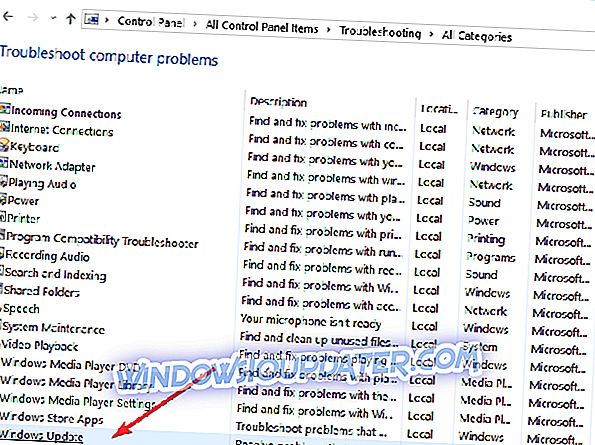
Ale ponieważ narzędzie do rozwiązywania problemów nie wykonuje zadania za każdym razem, możesz również wypróbować niektóre z poniższych rozwiązań.
Rozwiązanie 2 - Uruchom ponownie usługę BITS
BITS (usługa inteligentnego transferu w tle) umożliwia komputerowi otrzymywanie aktualizacji. Jeśli coś jest nie tak z tą usługą, prawdopodobnie nie będziesz mógł otrzymywać żadnych aktualizacji, w tym aktualizacji systemu Windows 10.
Ten problem jest szczególnie związany z 0x80246007, ponieważ mówi, że coś jest nie tak z usługami aktualizacji. Aby rozwiązać ten problem, spróbuj ponownie uruchomić usługę BITS i sprawdź, czy możesz pobrać aktualizację ponownie.
Oto sposób ponownego uruchomienia usługi inteligentnego transferu w tle:
- Przejdź do menu Start i otwórz Panel sterowania z folderu Narzędzia administracyjne
- W Panelu sterowania przejdź do Narzędzia administracyjne

- Otwarte usługi
- Kliknij prawym przyciskiem myszy usługę inteligentnego transferu w tle (BITS), a następnie kliknij polecenie Właściwości

- Na karcie Ogólne, obok Typ uruchomienia, upewnij się, że wybrano Automatyczny (Opóźniony start) (wybierz go, jeśli nie jest)
- Ponadto, obok statusu usługi, upewnij się, że zaznaczono opcję Uruchom
- Kliknij OK
- Zrestartuj swój komputer
Po ponownym uruchomieniu komputera spróbuj zaktualizować teraz, jeśli nadal nie możesz pobrać systemu Windows 10, wypróbuj poniższe rozwiązanie.
Rozwiązanie 3 - Przeprowadź modyfikację rejestru
- Otwórz menu Start i wprowadź regedit w polu wyszukiwania
- Otwórz Edytor rejestru
- Przejdź do następującej ścieżki:
- HKEY_USERS.DEFAULTSoftwareMicrosoftWindowsCurrentVersionExplorerUser Foldery powłoki

- HKEY_USERS.DEFAULTSoftwareMicrosoftWindowsCurrentVersionExplorerUser Foldery powłoki
- Upewnij się, że wartość AppData wynosi:% USERPROFILE% AppDataRoaming (jeśli nie, zmień ją, klikając dwukrotnie na AppData)
- Zamknij Edytor rejestru i spróbuj ponownie uruchomić aktualizację.
Rozwiązanie 4 - Wyłącz program antywirusowy
Jeśli chodzi o aktualizację systemu, jednym z najbardziej przydatnych rozwiązań w celu rozwiązania problemów i błędów jest wyłączenie oprogramowania antywirusowego. Jeśli używasz również zapory ogniowej lub dedykowanego narzędzia antywirusowego, wyłącz te narzędzia.
Rozwiązanie 5 - Użyj innego konta użytkownika
Upewnij się, że próbujesz zainstalować system Windows 10 przy użyciu konta administratora. Jeśli komputer obsługuje kilka kont użytkowników, sprawdź aktualizacje przy użyciu innego konta.
To wszystko, mam nadzieję, że będziesz mógł pobrać i zainstalować Windows 10 z komputera z systemem Windows 7 po uruchomieniu jednej z tych poprawek.
Jeśli jednak masz jakieś uwagi, sugestie lub pytania, zapisz je w sekcji komentarzy poniżej. Chcielibyśmy je przeczytać i być może jeszcze bardziej Ci pomóc.
Jeśli masz jakiekolwiek inne problemy związane z systemem Windows 10, możesz sprawdzić rozwiązanie w naszej sekcji Windows 10 Fix.
POKREWNE POSTY DO SPRAWDZENIA:
- POPRAWKA: „To narzędzie nie może zaktualizować błędu aktualizacji twojego komputera”
- Pełna poprawka: pętla rozruchowa systemu Windows 10 po aktualizacji
- Naprawiono: Aplikacje Microsoft Store nie są aktualizowane automatycznie w systemie Windows
Uwaga redaktora: Ten post został pierwotnie opublikowany w sierpniu 2015 r. I od tego czasu został zaktualizowany pod kątem świeżości i dokładności.





